Configurar Asaas
Neste artigo vamos aprender como habilitar no Cim CMS o recebimento de venda de produtos através do Asaas.
Criando a conta no Asaas
Caso ainda não tenha uma conta no Asaas, o primeiro passo é criar a sua conta.
Será necessário adicionar seu e-mail, criar uma senha e confirmá-la.
Com a conta criada, você deverá acessar o Menu do usuário > Configurações da conta > Situação cadastral e preencher seus dados comerciais, informações bancárias e enviar os documentos solicitados para concluir o cadastro.
Lembrando que os documentos devem ser enviados de forma legível, sem cortes, coloridos e com frente e verso, quando existir.
O prazo de análise cadastrar é de até 48 horas e você será notificado pela plataforma e e-mail cadastro, sobre a aprovação da conta.
Após sua conta ser aprovada, você poderá habilitar a integração com o Cim CMS.
Habilitando a integração
Para habilitar a integração, vamos gerar o token no Asaas e em seguida configurar o Cim CMS.
Como gerar o token no Asaas
Para gerar o token, o primeiro passo é fazer o login na sua conta do Asaas. Em seguida, clique no Menu do Usuário > Configurações da conta:
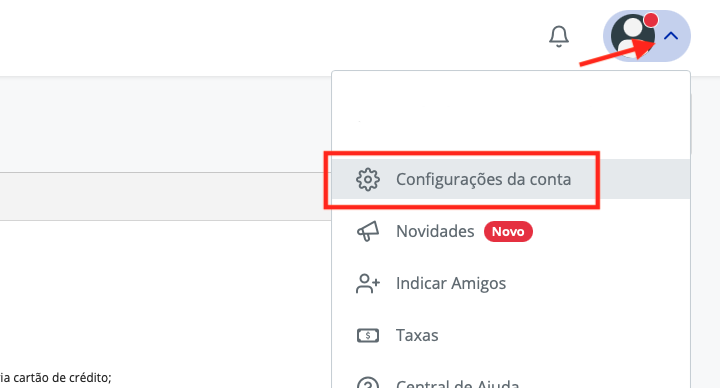
Na tela que é exibida, clique na aba Integração e em Gerar API Key:
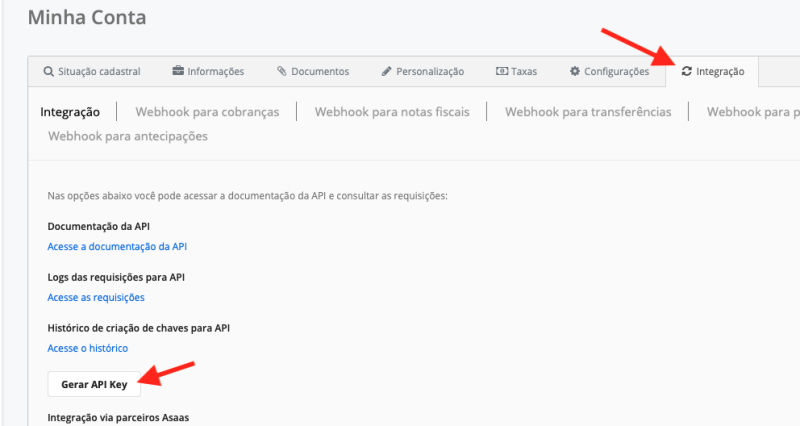
Copie o token que foi gerado.
Agora vamos configurar o token no Cim CMS.
Habilitando a integração no Cim CMS
Acesse o painel (Cim CMS) e faça o login na sua conta. Selecione a conta (site) que gostaria de habilitar a integração com o Asaas.
No menu principal clique em Configurações > Aplicativos.
A tela com os Aplicativos disponíveis será exibido. Selecione a opção Asaas:
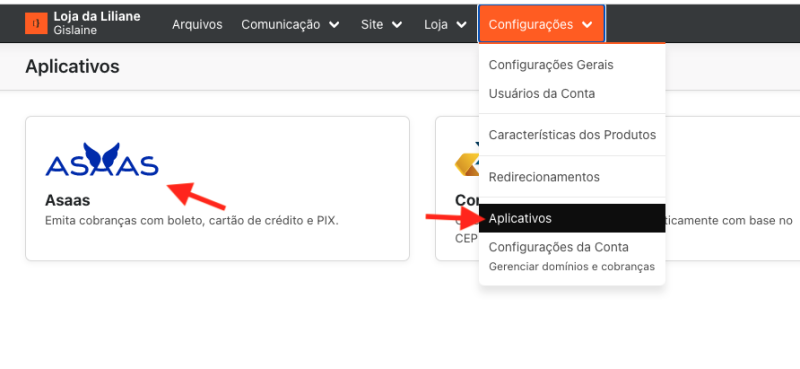
O formulário de configuração da integração será exibida.
No campo Token de Acesso Asaas, cole o token que geramos no passo anterior:
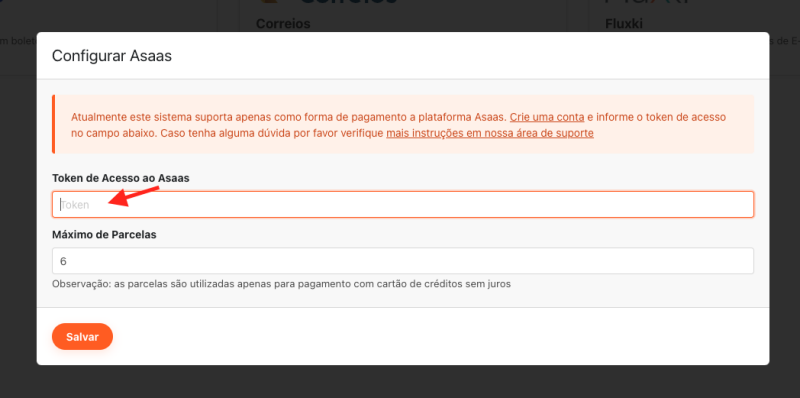
Em seguida, informe o número máximo de parcelas que você irá aceitar.
Clique em Salvar para finalizar.
Configurar o WebHook
Para que haja a sincronização entre o Cim CMS e o Asaas é necessário configurar o Webhook para cobranças. Dessa forma, sempre que um cliente efetuar o pagamento, o Cim CMS é atualizado automáticamente.
Para habilitar o Webhook de cobranças, na sua conta do Asaas clique no Menu do Usuário > Configurações da conta.
Em seguida, clique na aba Integração > Webhook para cobranças.
No Asaas será necessário informar a URL, E-mail e Token de Autenticação.
Os dados de URL e Token de autenticação devem ser copiados do Cim CMS. Clique em Gerar credenciais e copie as informaçõe se cole no formulário do Asaas:
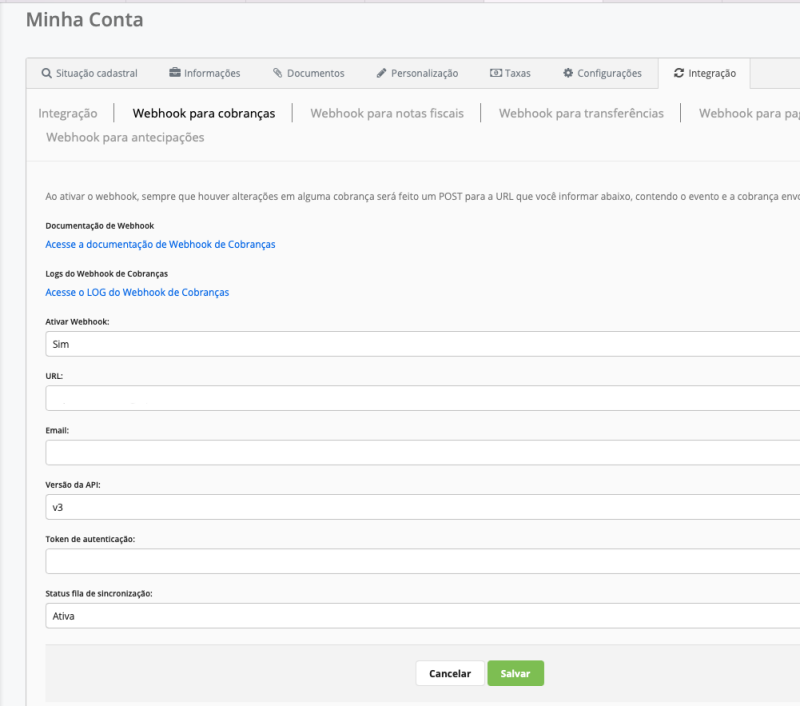
Após preencher os dados clique em Salvar.